Le stampanti potrebbero essere in via di estinzione, data l'ascesa della condivisione di file digitali, ma è improbabile che scompaiano completamente presto. Per fortuna, non è necessario un computer per stampare i file. Invece, puoi farlo direttamente dal tuo smartphone. Ecco perché abbiamo messo insieme questa guida per aiutarti a imparare a stampare i file direttamente dal tuo telefono Android.
Contenuti
- Come stampare un file/documento dal tuo telefono o tablet Android
- Come stampare qualcosa su Internet dal tuo telefono o tablet Android
- Come stampare utilizzando la posta elettronica su Android
Video consigliati
Moderare
15 minuti
UN Androidesmartphone o tavoletta
Wi-Fi o stampante abilitata per la posta elettronica
Esistono diversi modi per stampare file dal tuo telefono Android. Non solo ha
Come stampare un file/documento dal tuo telefono o tablet Android
Android ora ha i servizi di stampa integrati, ma probabilmente avrai bisogno di un'app complementare per la tua stampante, che può essere facilmente installata come parte del processo. Ecco come.
Passo 1: Se non hai configurato una stampante, dovrai farlo prima.
Passo 2: Vai a Impostazioni > Dispositivi connessi > Preferenze di connessione > Stampa.
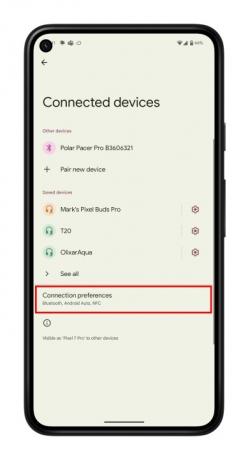
Imparentato
- Come trasformare una Live Photo in un video sul tuo iPhone
- I migliori telefoni Android del 2023: i 16 migliori che puoi acquistare
- Come eseguire il mirroring del tuo smartphone o tablet sulla TV
Passaggio 3: Selezionare Aggiungi servizio. Si aprirà il Google Play Store.
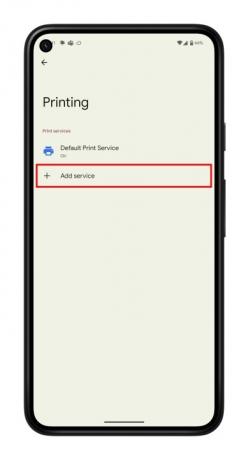
Passaggio 4: Scegli la marca della tua stampante e Installare l'applicazione.

Passaggio 5: Ora trova il file che vuoi stampare. Puoi stampare da File, Documenti Google, Fogli Google o da una serie di app che supportano la stampa. Utilizzeremo File, ma le istruzioni sono simili in un certo numero di app.
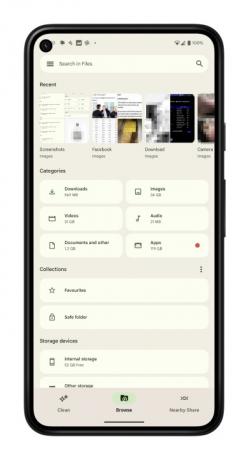
Passaggio 6: Apri il file e seleziona i tre punti verticali nell'angolo in alto a destra.
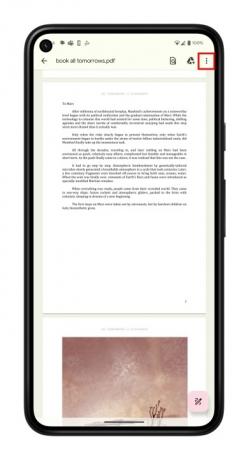
Passaggio 7: Scegliere Stampa dalla lista.
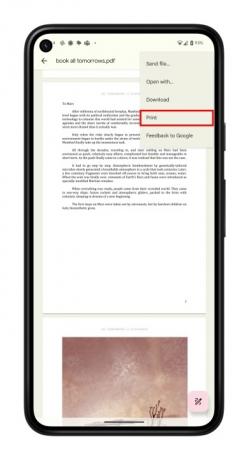
Passaggio 8: La stampante dovrebbe essere visibile nella parte superiore della pagina. Se non lo è, scegli Seleziona una stampante e scegli Tutte le stampanti > Aggiungi stampante.
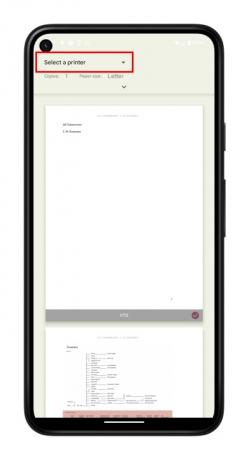
Passaggio 9: Scegli il servizio di stampa della tua stampante. Il processo controllerà la tua rete Wi-Fi e troverà la tua stampante.
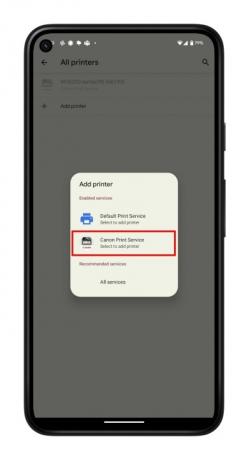
Passaggio 10: Torna alla pagina di stampa e scegli il file Stampa pulsante.
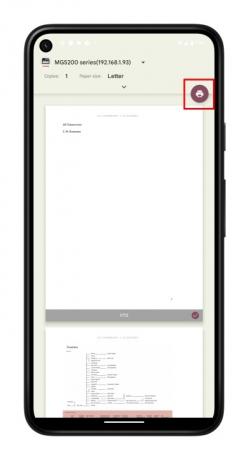
Come stampare qualcosa su Internet dal tuo telefono o tablet Android
Tuttavia, non è necessario scaricare qualcosa per stamparlo. Invece, puoi semplicemente stampare direttamente da Internet. Puoi farlo praticamente su qualsiasi browser per smartphone o tablet e il processo è sostanzialmente lo stesso. Abbiamo utilizzato Chrome per questa guida.
Come accennato in precedenza, dovrai assicurarti che la tua stampante sia configurata, quindi segui i passaggi precedenti se non l'hai già fatto.
Passo 1: Apri Chrome e vai alla pagina web che desideri stampare.
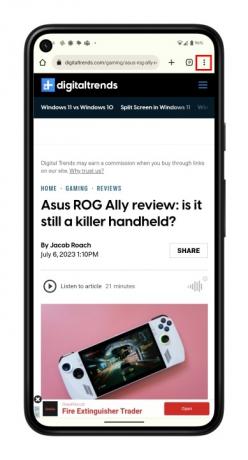
Passo 2: Apri il menu a tre punti in alto a destra e scegli Condividere.
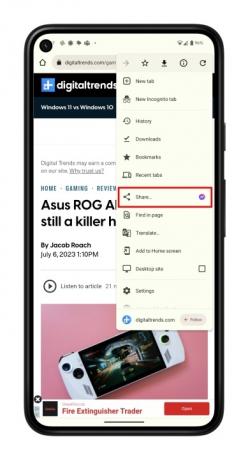
Passaggio 3: Ora seleziona Stampa.
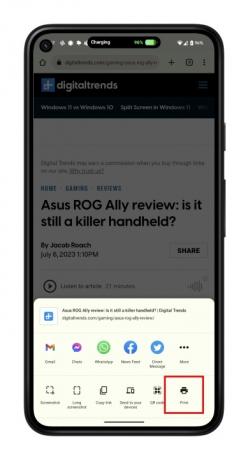
Passaggio 4: Seleziona la tua stampante e tocca il Stampa pulsante.

Come stampare utilizzando la posta elettronica su Android
I produttori di stampanti hanno integrato funzionalità nelle loro stampanti che forniscono indirizzi e-mail alle stampanti. Ciò significa che puoi inviare un'e-mail alla stampante con un documento che desideri stampare e lo stamperà automaticamente. L'impostazione varia da produttore a produttore, quindi se riscontri problemi, ti consigliamo di consultare il manuale della tua stampante o di metterti in contatto con il produttore.
Inoltre, qui utilizziamo Gmail come esempio e altri client di posta elettronica potrebbero avere un processo o un'interfaccia leggermente diversi. Il processo dovrebbe essere abbastanza simile, però.
Passo 1: Apri il tuo client di posta preferito e crea una nuova email.
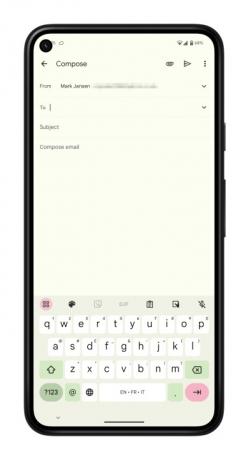
Passo 2: Immettere l'indirizzo e-mail della stampante nel file A campo.
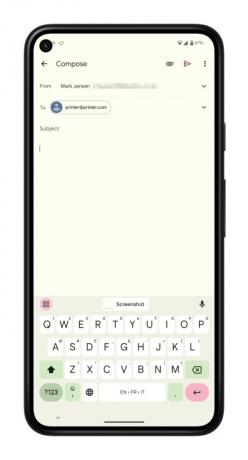
Passaggio 3: Scegli il Allegare pulsante. Potrebbe sembrare una graffetta o qualche altra icona, a seconda del tuo client di posta elettronica.
Passaggio 4: Passare al file che si desidera stampare. Potrebbe trovarsi nell'app File predefinita sul tuo telefono, Google Drive, Google Foto o un'app di terze parti. Dovrai sapere dove si trova per allegarlo e stamparlo.
Passaggio 5: Una volta che il file è stato allegato, seleziona il file Inviare pulsante.

Puoi anche avviarlo in un modo leggermente diverso, inviando il file al tuo client di posta elettronica direttamente da un'app.
Passo 1: Trova e apri l'immagine o il file che desideri stampare. Puoi farlo accedendo all'app File, a Google Foto, a Google Drive o a un'app di terze parti.
Passo 2: Seleziona i tre punti accanto al file e poi il file Condividere pulsante. In alternativa, potrebbe essere necessario Invia una copia in alcune app, come in Google Documenti.
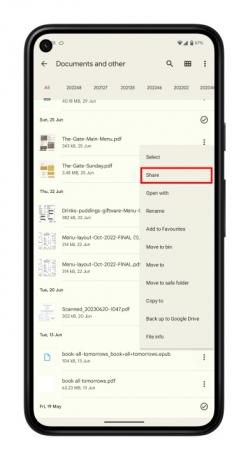
Passaggio 3: Trova il tuo client di posta preferito e seleziona l'icona.
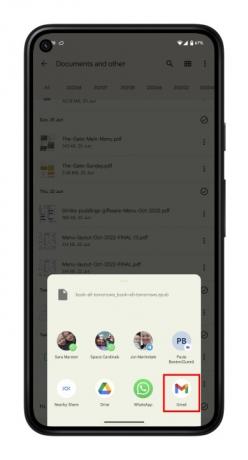
Passaggio 4: Immettere l'indirizzo e-mail della stampante nel file A campo e toccare Inviare.

Raccomandazioni della redazione
- Come installare Google Play Store sul tuo tablet Amazon Fire
- Come ottenere le opzioni sviluppatore sul tuo telefono Android
- Come trovare i file scaricati sul tuo iPhone o smartphone Android
- Come testiamo i tablet
- Come aggiungere il tuo documento d'identità o la patente di guida a Google Wallet
Migliora il tuo stile di vitaDigital Trends aiuta i lettori a tenere d'occhio il frenetico mondo della tecnologia con tutte le ultime notizie, recensioni divertenti sui prodotti, editoriali penetranti e anticipazioni uniche.




